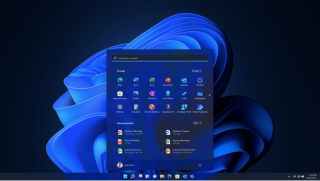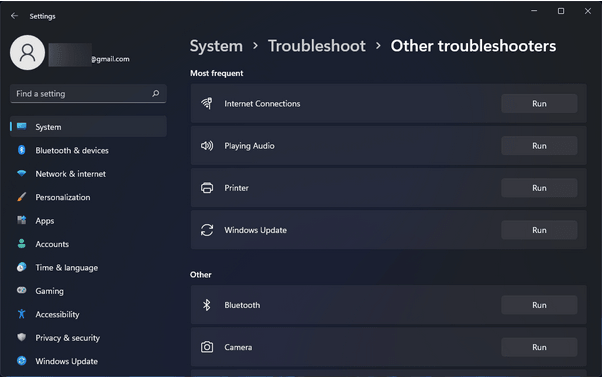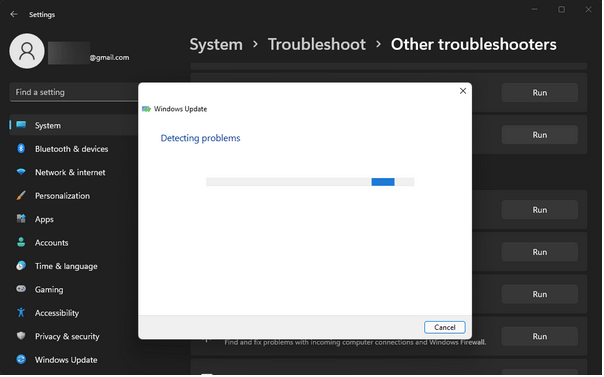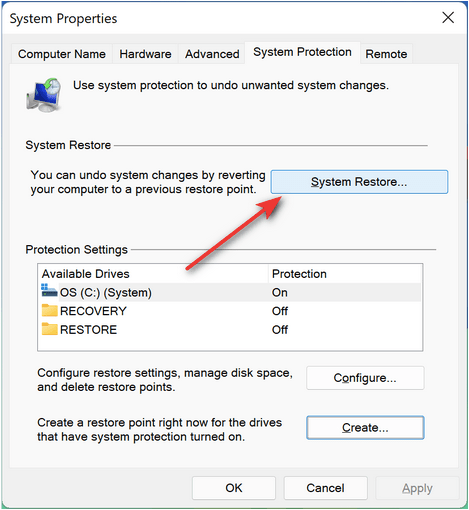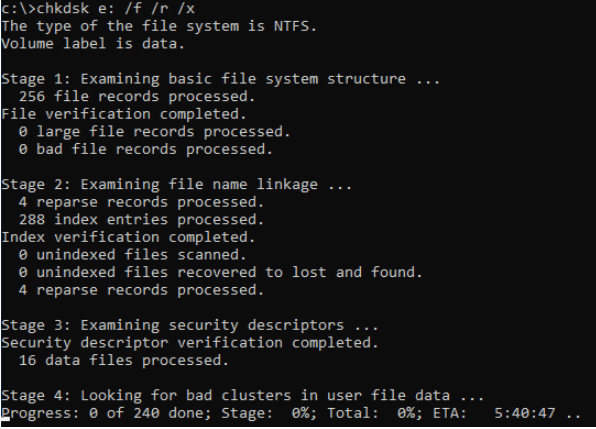¿Tiene algún problema después de actualizar a Windows 11? ¿Está buscando formas de reparar Windows 11? ¡Has venido al lugar correcto!
Si tiene problemas como fallas del sistema, aplicaciones que no responden o si su dispositivo funciona más lento de lo normal, puede usar algunos trucos de solución de problemas para reparar su PC y hacer que su máquina vuelva a funcionar en acción en poco tiempo.
En esta publicación, hemos enumerado 6 métodos diferentes que puede usar para reparar Windows 11 para optimizar el rendimiento de su dispositivo y superar cualquier error o error.
Empecemos.
Cómo reparar Windows 11
Método 1: actualice su dispositivo
¡Lo primero es lo primero! Para resolver errores y errores comunes, o cualquier otro tipo de problema, lo primero que puede intentar es actualizar su dispositivo . Solo asegúrese de verificar regularmente las actualizaciones recientes para asegurarse de que su dispositivo esté actualizado.
Microsoft mantiene actualizaciones periódicas para Windows que ofrecen mejoras de rendimiento, correcciones de errores que pueden permitirle reparar fácilmente Windows 11 con solo unos pocos clics. Esto es lo que debes hacer.
Inicie la búsqueda del menú Inicio, toque Configuración> Actualización de Windows .
Pulse el botón "Buscar actualizaciones" para ver si hay alguna actualización más reciente disponible para su dispositivo. Si es así, actualice su dispositivo de inmediato.
Lea también: ¿ Instalación de Windows 11 atascada al 100%? Como arreglar
Método 2: desinstalar la actualización
Si su dispositivo tiene problemas o tiene algún problema después de instalar una determinada actualización, puede solucionar este problema desinstalando la última actualización y cambiando a una versión anterior. Puede haber algunos casos en los que su dispositivo no sea compatible con la actualización reciente, por lo que su sistema puede comenzar a responder de manera extraña. Para desinstalar la actualización de Windows para reparar Windows 11, siga estos pasos rápidos:
Vaya a Inicio> Configuración> Actualización de Windows. Toque el botón "Actualizar historial".
Desplácese hacia abajo y luego presione el botón "Desinstalar actualizaciones".
Ahora será redirigido a la ventana del Panel de control. Cambie a la pestaña "Desinstalar" y luego seleccione la última actualización de la lista. Después de seleccionar la actualización de Windows que necesita desinstalar, presione el botón "Desinstalar actualización".
Windows mostrará un mensaje de confirmación si desea volver a una versión anterior. Toque SÍ para confirmar.
Siga las instrucciones en pantalla para completar el proceso de desinstalación. Una vez que la actualización reciente de Windows se haya desinstalado con éxito, explore algunas aplicaciones y servicios para verificar si su dispositivo aún tiene problemas de rendimiento.
Lea también: Cómo habilitar el modo de hibernación en Windows 11
Método 3: utilice el solucionador de problemas de Windows
El tercer método para reparar Windows 11 es utilizar el Solucionador de problemas de Windows para escanear y solucionar problemas subyacentes. El solucionador de problemas de Windows es una utilidad incorporada que le permite resolver problemas con su PC. Esto es lo que debes hacer.
Vaya a Inicio> Configuración> Sistema> Solucionar problemas.
Toque el botón "Otros solucionadores de problemas".
Desplácese hacia abajo por la lista de componentes. Toque la categoría en la que tiene problemas actualmente. Pulsa el botón "Ejecutar el solucionador de problemas".
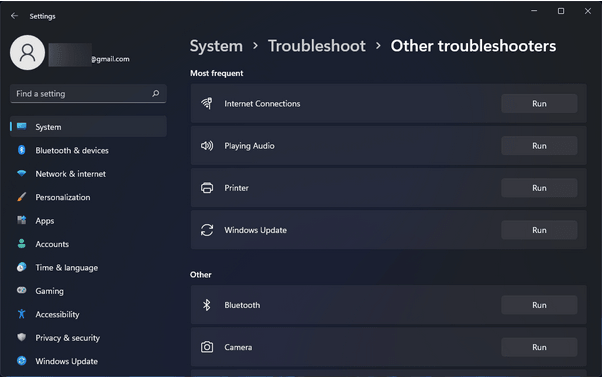
El solucionador de problemas de Windows ahora se pondrá en funcionamiento y comenzará a diagnosticar problemas subyacentes en su sistema.
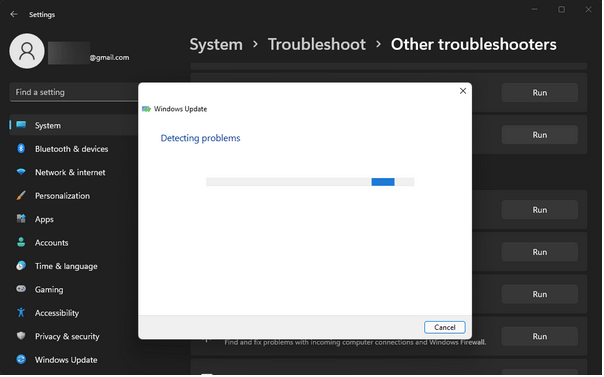
Espere a que finalice el proceso y vea si ayudó a reparar su dispositivo.
Lea también: Cómo reparar el uso elevado de disco de Windows 11
Método 4: Restaurar sistema
Restaurar sistema puede funcionar de maravilla para reparar Windows 11 o cualquier otra versión. Restaurar sistema es una función de utilidad que le permite revertir su dispositivo a un punto de control anterior y deshacer todos los cambios recientes que causaron problemas. Para usar la función Restaurar sistema en Windows 11, siga estos pasos rápidos:
¿Cómo restaurar Windows 11 desde un punto de control creado anteriormente?
Inicie la búsqueda del menú Inicio, escriba "Crear un punto de restauración" y presione Entrar.
Ahora cambie a la pestaña "Protección del sistema". Toque el botón "Restaurar sistema".
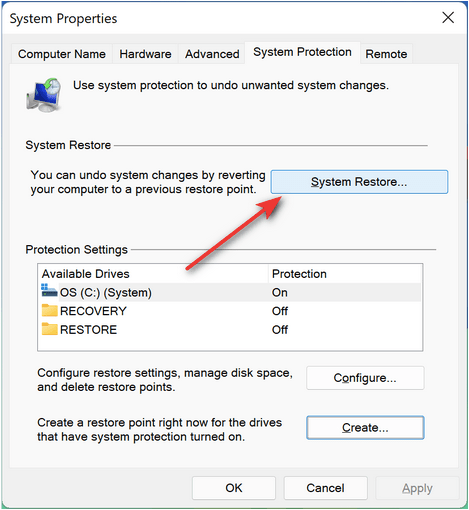
Elija el último punto de restauración de la lista y luego presione "Siguiente" para continuar.
Confirme el punto de restauración en la siguiente ventana y toque "Finalizar".
Lea también: Cómo usar Restaurar sistema en Windows 11
Método 5: Ejecute el comando CHKDSK
CHKDSK (Comprobar disco) es otra utilidad de Windows que puede utilizar para reparar Windows 11. CHKDSK es un comando del sistema que se utiliza para corregir errores del sistema de archivos y resolver cualquier tipo de discrepancias del sistema. Para ejecutar el comando CHKDSK en Windows 11, siga estos pasos:
Inicie el símbolo del sistema en el modo de administrador.
Escriba el siguiente comando y presione Enter para ejecutarlo:
Chkdsk E: /f /r /x
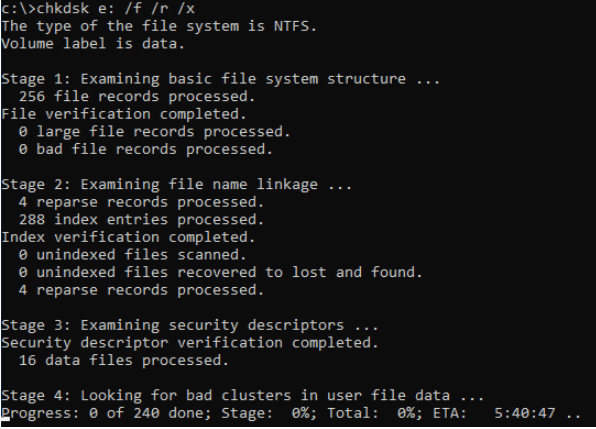
El comando CHKDSK sigue la letra de la unidad y también puede reemplazarlo con cualquier otra inicial de la unidad de disco.
Espere a que finalice el proceso hasta que se analicen, diagnostiquen y resuelvan todos los errores del sistema de archivos.
Método 6: Restablecer Windows
¿Probó las soluciones mencionadas anteriormente para reparar Windows 11 y aún no tuvo suerte? Bueno, tal vez restablecer su dispositivo a su configuración predeterminada original podría ayudar. ¿Se pregunta cómo restablecer Windows 11? Leer por adelantado.
Vaya a Inicio> Configuración> Recuperación. Toque el botón "Restablecer esta PC".
Ahora Windows le ofrecerá dos opciones diferentes: puede conservar todos los archivos y datos personales o borrar todo para empezar de nuevo. Haga su selección para continuar.
En la siguiente ventana, se le pedirá que elija entre descarga en la nube o reinstalación local. Elija la opción deseada y luego presione el botón "Continuar" para restablecer su dispositivo.
Siga las instrucciones en pantalla que se enumeran en la pantalla para completar el proceso de restablecimiento.
¿Puedo restablecer Windows 11?
Sí, restablecer Windows 11 puede ayudarlo a superar cualquier error o error común. Puede utilizar el Método 6 mencionado anteriormente para restablecer su dispositivo y reparar Windows 11. Y no se preocupe por perder sus datos. Si no desea borrar todos sus archivos y datos, puede elegir la opción "Conservar mis archivos" que le permitirá mantener todos sus archivos personales en su lugar.
¿Cómo puedo reparar mi Windows 11?
Hay una gran cantidad de formas de reparar Windows 11. En esta publicación, hemos enumerado 6 métodos útiles que le permitirán reparar su dispositivo o resolver cualquier error o error común. Además de los que se enumeran anteriormente, también puede intentar arrancar su dispositivo en Modo seguro, usar el comando SFC, actualizar los controladores del sistema obsoletos o usar la opción Reparación de inicio de Windows 11.
¿Fue útil esta publicación? ¿Las soluciones de resolución de problemas mencionadas anteriormente ayudaron a optimizar el rendimiento de su PC? ¡No dudes en compartir tus pensamientos en la sección de comentarios!